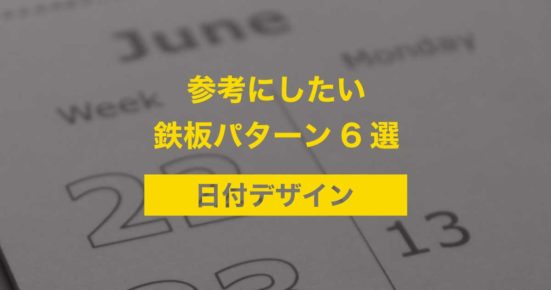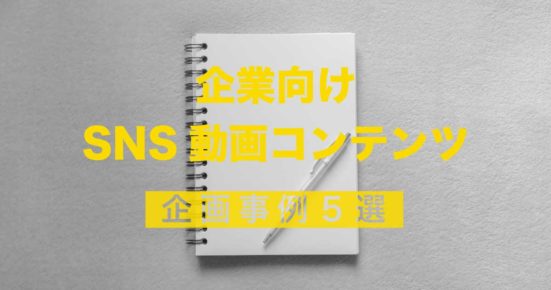こんにちは。Sokoageの宮澤です。
Illustratorで文字を配置している時に、なぜか上下だけキレイに揃わない…と思ったことはありませんか?
イラレでデザインをした事のある方なら、誰もが必ずと言って良い程経験するこの問題。例外なく、ぼくも同じく頭を悩ませた1人です。
そこで今日は、この誰もが通る「文字の上下中央揃え」について、解決方法をいくつかご紹介したいと思います。
この記事の目次
なぜ、上下中央揃えは上手くいかないのか。

誰もが通る、この「上下中央揃え」が上手くいかない原因から、まずはお話しさせて頂きます。
上図のように、普通に整列をすると、必ずと言って良い程、下に余白が生まれてしまいズレが出ます。
これの原因は、英語の小文字「p」や「y」などのように、ベースラインより下にはみ出す文字が存在するからです。
その文字のことを考慮して、そこまで含めたバウンディングボックスがイラレの標準なので、ここの部分だけ余白が出る。というわけです。

テキストを選択すると、その領域の外周を示す「バウンディングボックス」が表示されますが、上図の通りベースラインより下に余白があることがわかります。
このバウンディングボックス単位で整列をするため、整列をした時に余白が出ると言う結果になってしまうのです。

なので、逆に言うと英語の小文字を使っている場合は普通に整列しても違和感はありません。上図のように、違和感なく中央揃えが出来ます。
確実に揃える3つの方法。
それでは、ズレる原因がわかったところで、ここからは具体的に上下中央揃えを行う方法をご紹介していきます。
なお、どの方法にも共通して、フォントによっては適応できない場合がある。ということだけお伝えしておきます。
そもそも特殊なフォントの場合、この余白だったり、バウンディングボックスが他のフォントと比べて全然違う表示だったりするので、その場合は目視で合わせるのが割と最適だったりするので、どの方法でも上手くいかない場合はアナログですが目視で調整してください。
1.アピアランスを使用して揃える
1つ目の方法は、アピアランスを使用して揃える方法です。
普段から「アピアランス」というパネルを使っている方は、抵抗なく対応できる方法だと思います。
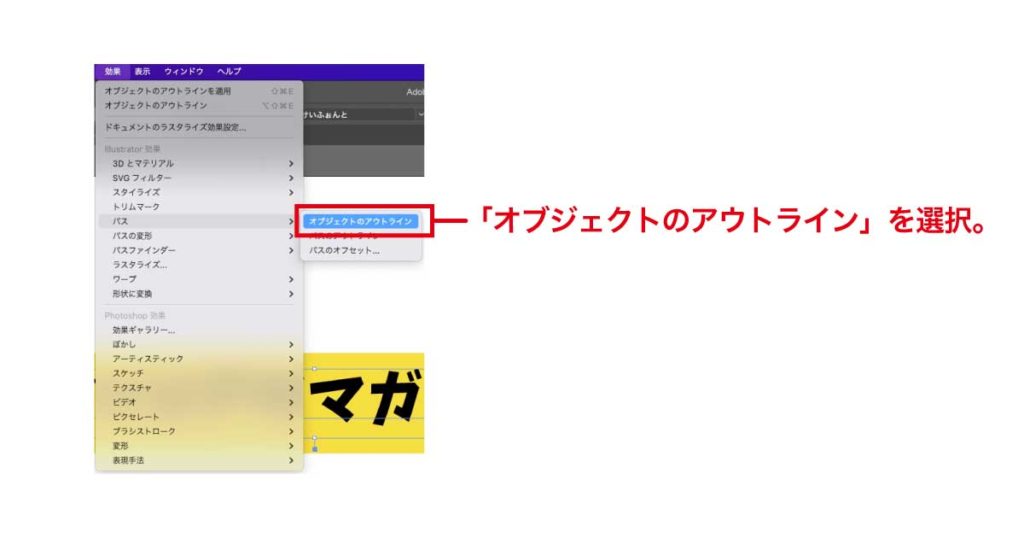
まずは、該当のテキストを選択した状態で「メニュー内 > 効果 > パス > オブジェクトのアウトライン」を選択します。
そうすると、アピアランスパネル内に「オブジェクトのアウトライン」というものが追加されます。(ここを触ることはないので確認する必要まではありません)
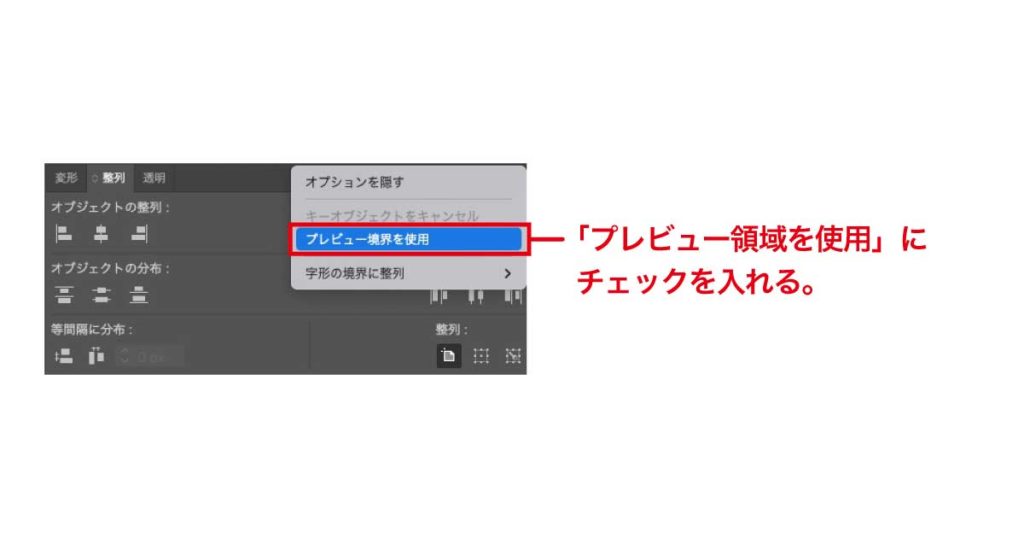
オブジェクトのアウトラインを追加したら、今度は「整列」パネルに移動して、右上のオプションを表示させて、その中にある「プレビュー領域を使用」にチェックを入れます。
その状態で、整列させたいオブジェクトを選択して、整列すれば上下の余白がキレイに揃います。
2.ガイドを使って揃える
次に紹介するのは、イラレのガイドを使用して揃える方法です。
割と多くの方に馴染みのあるガイドなので、そこまで難しい操作なく調整が可能です。
ただし、この方法は「目視での調整」を行うことになるので、一寸の狂いなく調整したい!という方には不向きな方法です。

まずは、目視で該当のテキストの上下頂点にガイドを引きます。
ここが目視での確認になるポイントなので、なるべくズームしてピッタリ頂点が取れるように作業しましょう。
ガイドが2本引けたら、その2本をグループ化しておきます。

グループ化した2本のガイドと、中央揃えしたい背面のオブジェクトを選択し、ガイドをキーオブジェクトにして整列すれば完了です。
これで、目視ではあるものの、上下の余白サイズが合いました。
3.【非推奨】アウトライン化して揃える
最後にご紹介するのは、非推奨の方法です。
というのも、アウトライン化して整列させましょうという簡単な方法ではあるものの、前項までの内容と違って、アウトライン化してしまうので、それ以降文字の編集が出来ません。
それでも構わないから簡単にやりたい!という人にとっては、オススメの方法になりますが、デザイン進行の途中だったりする場合はお気をつけください。
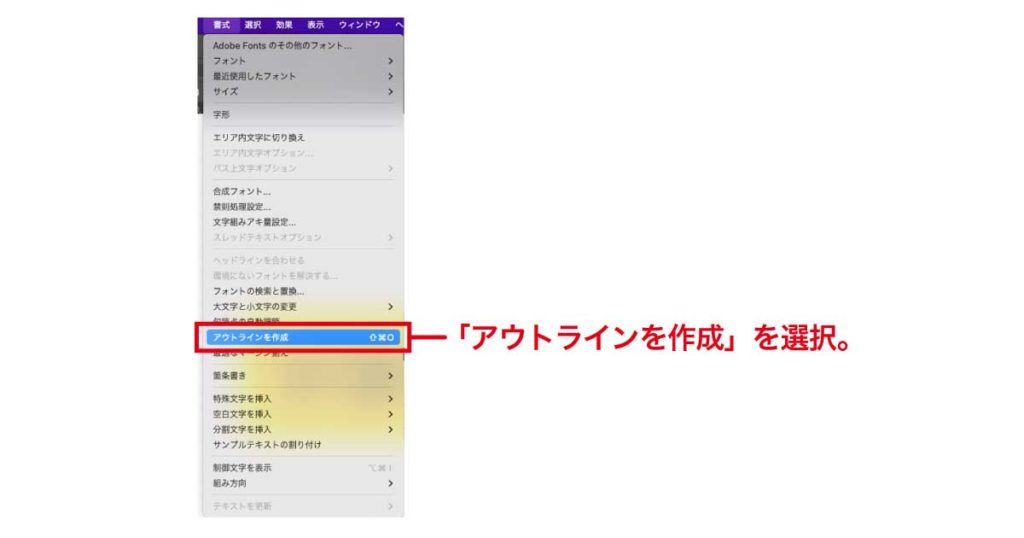
まず、該当のテキストを選択している状態で、「メニュー内 > 書式 > アウトラインを作成」を選択して、文字をアウトライン化します。
この時点で、これ以降文字の編集が出来なくなるのでお気をつけください。

アウトラインした文字と、整列させたい背面オブジェクトを整列させると、何の問題もなくキレイに整列することが可能です。
実は、ぼくが最初にこの壁にぶち当たった時は、この方法で上下中央揃えを行っていました。
他の方法を知る由もなかったですし、何より一番楽だったからです。が、様々なデザインのお仕事をしていくなかで、やはり一度アウトラインしてしまうとその後の修正などで二度手間になってしまうこともあって、この方法は使わなくなりました。
動画でも確認できます!
今回の、文字の上下中央揃えについては動画でも解説しております。
実際の操作方法など、詳しくご覧になりたい方は、こちらもぜひチェックしてみてください!
最後に
イラレで操作する、文字の上下中央揃えについて、その方法を3つご紹介してきました。
どれもやり方を知っていれば、今後の整列に役立つと思うので、ご自身のやりやすい方法かつ一番やりやすい方法で対応してみてください。
目視を含めれば、これ以外にもいくつか方法はありますし、フォントによってはベースラインより下が存在しないものもありますので、使うシーンに応じて適切な方法で中央揃えしてみてください。
最後までお読み頂き、ありがとうございました!